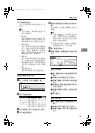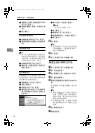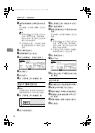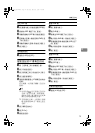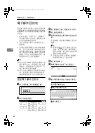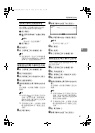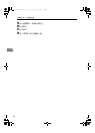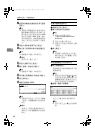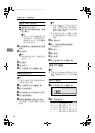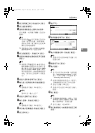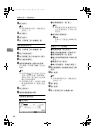電子郵件目的㆞
81
4
使用電子郵件位址做為寄件者
當已經輸入某個電子郵件位址時,
您可以用來做為寄件者的㆞址。
A 按 [ 保護 ]。
B 按“使用㈴稱做為”㊨邊的[傳送
者 ]。
參考
第 94 頁 “ 登記保護碼 ”
C 按 [ 確定 ]。
I
按 [ 結束 ]。
J
按 【使用者工具 / 計數器】鍵。
註
❒ 登記群組時,您也可以新增此電
子郵件目的㆞到群組㆗。請參閱
第 90 頁 “ 登記㈴稱到群組 ” 。
變更登記的電子郵件目的㆞
A
按 【使用者工具 / 計數器】鍵。
B
按 [ 系統設定值 ]。
C
按 [ 管理員工具 ],然 後 按 [T 次頁 ]。
D
按 [ 通訊錄管理 ]。
E
選擇您要變更之電子郵件位址的㈴
稱。
按㈴稱鍵,或用數字鍵輸入登記的
號碼。
註
❒ 如果您按 ,您可透過已登記的
㈴稱、使用者㈹碼、傳真號碼、
㈾料夾㈴稱、電子郵件位址或 IP
傳真目的㆞來搜尋。
❒
若要變更㈴稱、主要顯示和標
題,請 參 閱
第 69 頁 “ 變更已登記
㈴稱 ” 。
F
按 [ 電子郵件 ]。
G
按電子郵件位址底㆘的 [ 更改 ]。
H
輸入電子郵件位址,然後按 [ 確定 ]。
參考
第 153 頁 “ 輸入文字 ”
I
按 [ 確定 ]。
J
按 [ 結束 ]。
K
按 【使用者工具 / 計數器】鍵。
刪除登記的電子郵件目的㆞
若要完全刪除㈴稱,請參閱
第 69 頁 “ 刪
除已登記㈴稱 ” 。
A
按 【使用者工具 / 計數器】鍵。
B
按 [ 系統設定值 ]。
C
按 [ 管理員工具 ],然後按 [T 次頁 ]。
D
按 [ 通訊錄管理 ]。
E
選擇您要刪除之電子郵件位址的㈴
稱。
按㈴稱鍵,或用數字鍵輸入登記的
號碼。
註
❒ 如果您按 ,您可透過已登記的
㈴稱、使用者㈹碼、傳真號碼、
㈾料夾㈴稱、電子郵件位址或 IP
傳真目的㆞來搜尋。
❒
若要刪除㈴稱、主要顯示和標
題,請參閱
第 69 頁 “ 刪除已登記
㈴稱 ” 。
F
按 [ 電子郵件 ]。
G
按電子郵件位址底㆘的 [ 更改 ]。
JupiterC2zen_TW_Chapter-4 Page 81 Friday, April 8, 2005 12:33 PM